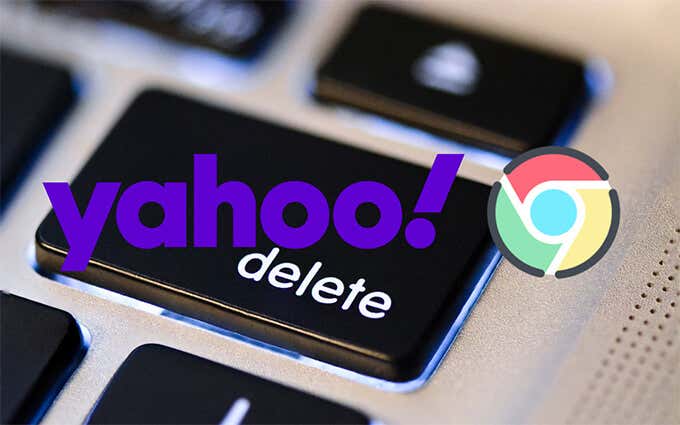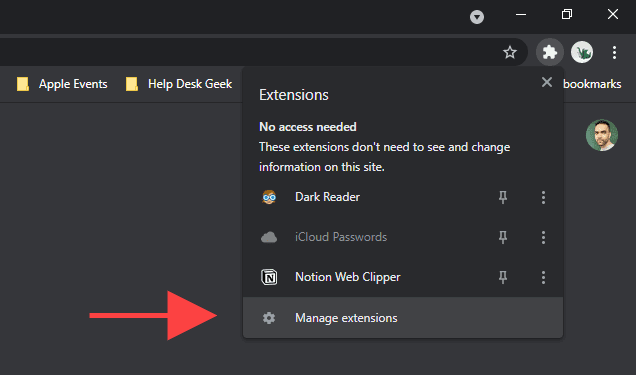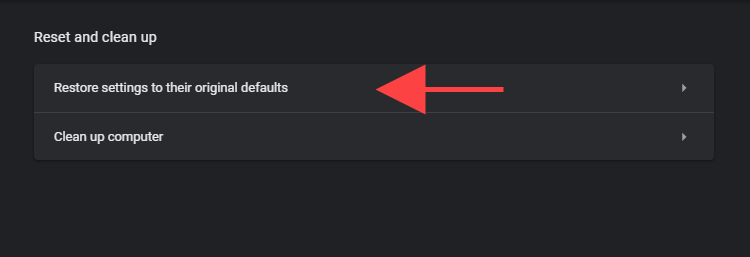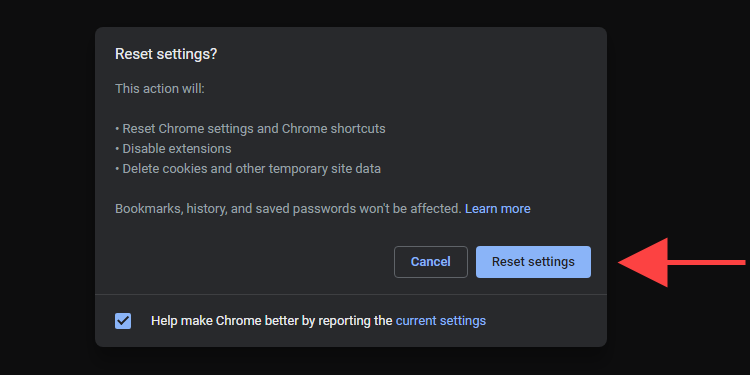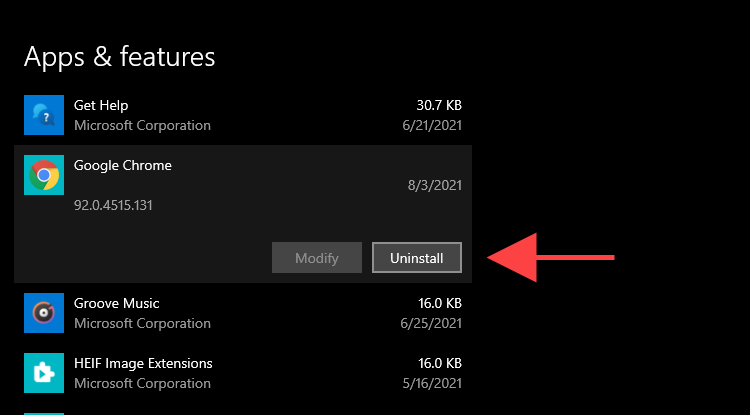粗略程序、恶意扩展程序和浏览器劫持者可以在未经您许可的情况下修改Google Chrome中的默认设置。因此,如果您突然看到来自Yahoo!的搜索结果!搜索(Search)(或冒充为Yahoo!的搜索引擎的东西),这可能就是原因。
通过下面的修复和建议列表工作,您应该能够摆脱 Yahoo!搜索为Chrome中的默认搜索引擎或主页。
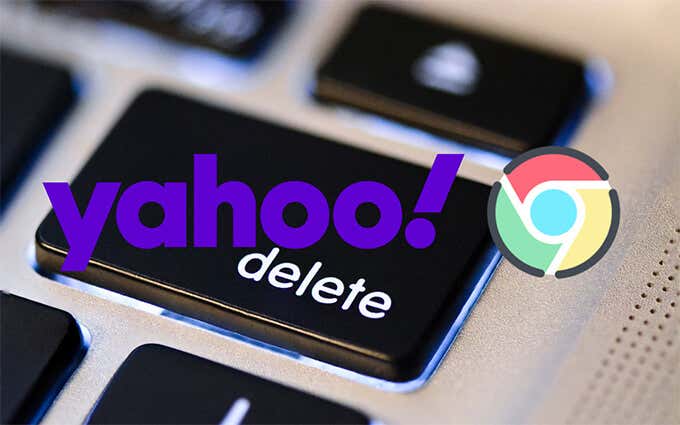
初始解决方案应该可以帮助您快速恢复对默认搜索引擎和启动页面设置的更改。如果失败,请跟进后续修复,包括检查您的 PC 或Mac是否存在恶意软件。如果它们都不起作用,请仅重置或重新安装Chrome。
更改默认搜索引擎
您可以通过手动选择其他搜索引擎来撤消对 Chrome 默认设置的任何未经授权的更改。
1. 打开Chrome菜单(选择窗口右上角的三个点图标)并选择Settings。

2. 选择侧边栏上的搜索引擎(Search engine )。

3. 打开地址栏中使用的搜索引擎(Search engine used in the address bar)旁边的菜单,然后选择您喜欢的搜索引擎,例如Google或Bing。

加载一个新标签并尝试搜索一些东西。
如果您继续收到来自Yahoo!的结果 在通过 Chrome 的地址栏执行搜索(Search)的同时进行搜索,然后继续进行其余的修复。
删除搜索引擎
如果Chrome(Chrome)中的默认搜索引擎恢复为Yahoo! 搜索(Search),你应该尝试删除Yahoo! 从您的浏览器中搜索。(Search)
1. 打开Chrome菜单并选择设置(Settings)。
2. 选择侧边栏上的搜索引擎(Search engine)。
3. 选择管理搜索引擎(Manage search engines)。

Yahoo!旁边的三点图标
5. 选择从列表中删除(Remove from list)。

删除雅虎!从启动搜索
如果雅虎(Yahoo)!搜索(Search)(或其他一些看起来很粗略的网站)在启动时或在选择主页按钮时显示在(Home )Chrome中,检查相关浏览器设置并进行如下更改。
Chrome 启动设置(Chrome Startup Settings)
1. 打开Chrome菜单并选择设置(Settings)。
2. 选择侧边栏上的启动( On startup)时。

3.删除雅虎(Delete Yahoo)!从“打开特定页面或一组页面”下的列表中(Open a specific page or set of pages)搜索(Search)或任何其他看起来不寻常的条目。或者,选择打开新标签页(Open the New Tab page )选项以使Chrome在启动时启动一个新标签页。

Chrome 主页设置(Chrome Homepage Settings)
1. 打开Chrome菜单并选择设置(Settings)。
2. 选择侧边栏的外观(Appearance )。

3.删除雅虎!搜索相关网址或选择新标签页(New Tab page)选项。

禁用可疑扩展
假设 Chrome(Suppose Chrome)继续显示 Yahoo! 搜索生成的结果(或者如果搜索引擎一直显示为您的启动页面或主页)。在这种情况下,您必须找到并删除您最近可能添加的任何可疑或侧面加载的扩展程序。(dubious-looking or side-loaded extensions)
1. 选择Chrome窗口右上角的扩展图标。(Extensions )
2. 选择管理扩展(Manage extensions)选项。
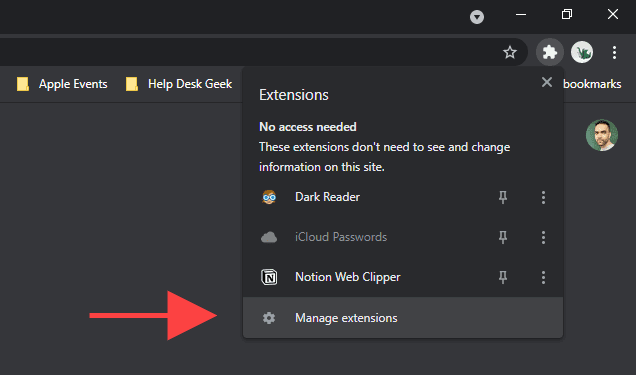
3.查看(Review)您的扩展库。如果您发现任何异常情况,请关闭扩展程序并使用“删除(Remove )”按钮将其删除。
删除可疑程序
您(Did)最近是否在 PC 或Mac上安装了程序?例如,如果雅虎!搜索(Search)开始作为默认搜索引擎运行后,请考虑将其从您的计算机中删除。
您还应该花时间查看您的程序列表并删除任何不寻常的内容。例如,您可能最终无意中安装了与其他软件捆绑在一起的浏览器劫持程序。
在 Windows 上删除程序(Delete Programs on Windows)
1. 打开开始(Start )菜单并转到设置(Settings )>应用程序(Apps)。

2. 浏览您的程序列表以查找任何异常情况。
3. 选择一个应用程序并选择卸载(Uninstall)按钮将其从您的计算机中删除。
在 Mac 上删除程序(Delete Programs on Mac)
1. 打开Finder应用程序。
2. 选择侧边栏上的应用程序(Applications )。

3.将任何可疑程序拖放(Drag)到垃圾箱(Trash)中。或者,按住 Control 单击并选择“移至废纸篓”(Move to Trash)。
运行内置清理工具(Run Built-In Clean-Up Tool)(仅限 PC)
如果您仍然无法更改或删除 Yahoo! 搜索(Search)(或使用上述说明的扩展程序),您可以使用 Chrome 内置的恶意软件检测工具来检测并清除任何有害软件(detect and get rid of any harmful software)。不幸的是,它仅适用于Windows版本的Chrome。
1. 打开Chrome菜单并选择设置(Settings)。
2. 选择高级(Advanced )>重置并清理(Reset and clean up )侧边栏。

3. 选择清理计算机(Clean up computer)。

4. 选择查找(Find)。

5. 选择删除(Remove)以删除清理工具设法找到的任何有害软件。
扫描计算机以查找恶意软件
尽管运行 Chrome 的内置恶意软件扫描程序,但最好使用专门的恶意软件清除实用程序(dedicated malware removal utility)扫描整个操作系统中的恶意内容。
Malwarebytes 是一个很好的选择,免费版本可以帮助您检测和消除整个计算机中的恶意软件。它同时支持Windows和 macOS。
1.在您的 PC 或 Mac 上安装Malwarebytes 。
2. 启动 Malwarebytes。
3. 选择扫描仪(Scanner)>扫描(Scan )以执行快速扫描恶意软件。或者,选择高级扫描程序(Advanced scanners )>配置扫描(Configure Scan )以选择并扫描特定的内部存储区域以查找恶意活动。

在Windows 10中,您还可以使用内置的 Windows 安全小程序(built-in Windows Security applet)来扫描恶意软件。在执行此操作之前(Just),请确保使用最新的反恶意软件定义对其进行更新(转到Start > Settings > Update & Security > Windows Update)。
重置铬
尝试重置Chrome。这会禁用所有扩展,将每个浏览器设置恢复为其默认值,并有助于解决恶意软件引发的严重问题。在重置过程中,您不会丢失任何本地存储的书签或密码。
1. 打开Chrome菜单并选择设置(Settings)。
2. 选择高级(Advanced )>重置并清理(Reset and clean up )侧边栏。
3. 选择将设置恢复为其原始默认值(Restore settings to their original defaults)。
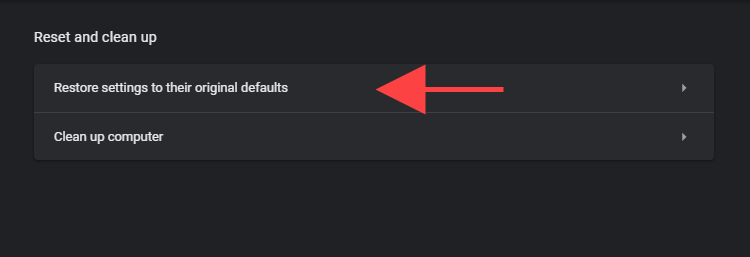
4. 选择重置设置(Reset settings)进行确认。
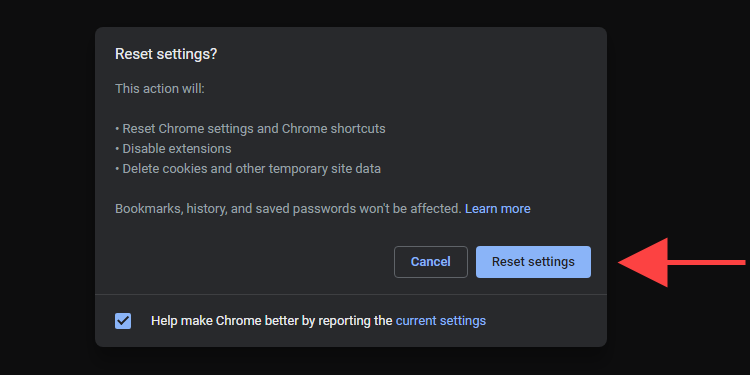
重新安装 Chrome
如果您仍然无法摆脱 Yahoo! 搜索,你别无选择,只能重新安装Chrome。不用担心。这不会花费很长时间,您应该在几分钟内完成。
但是,与重置浏览器不同,您将在重新安装期间丢失所有本地存储的数据。因此,在执行以下步骤之前,请将您的书签和密码同步到 Google 帐户。(sync your bookmarks and passwords to a Google Account)
在 Windows 上重新安装 Chrome(Reinstall Chrome on Windows)
1. 打开开始(Start )菜单并转到设置(Settings )>应用程序(Apps )>应用程序和功能(Apps & features)。
2. 选择Google Chrome并使用卸载(Uninstall )选项将其从您的计算机中删除。
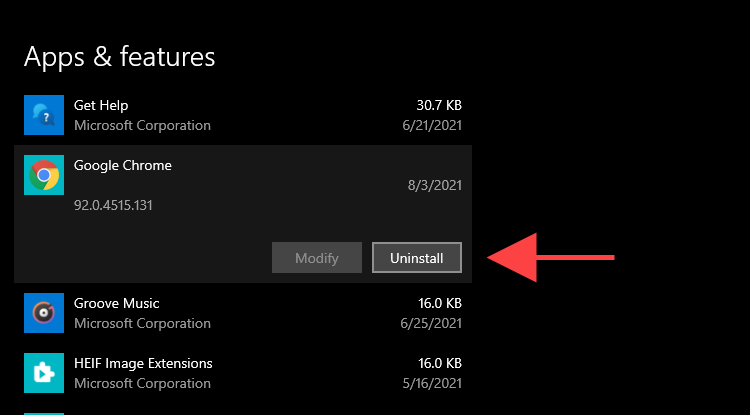
3. 打开文件资源管理器(File Explorer )窗口并将两个文件夹路径复制并粘贴到地址栏中。然后,删除该文件夹下的所有项目。
- %userprofile%\AppData\Local\Google\Chrome
- C:\Program Files\Google\Chrome
4. 下载Google Chrome 安装程序存根(Google Chrome installer stub)并重新安装 Chrome。
如果雅虎(Yahoo)!搜索再次显示为您的默认搜索引擎,使用专用的程序移除器(例如Revo Uninstaller )移除(Revo Uninstaller)Chrome ,然后重试。
在 macOS 上重新安装 Chrome(Reinstall Chrome on macOS)
1. 打开Finder窗口并选择侧边栏上的应用程序(Applications )。
2. 按住 Control 并单击Google Chrome并选择移至(Move to) 废纸篓(Trash)。

3.在菜单栏上选择前往(Go )>前往文件夹。(Go to Folder)然后,访问以下目录并将其中的所有项目移动到Trash。
- ~/Library/Application Support/Google/Chrome
- ~/Library/Caches/Google/Chrome
4.下载Mac版(Mac)谷歌Chrome安装包(Google Chrome installation package),用它重新安装浏览器。
甩掉包袱!
你(Did)终于设法摆脱了雅虎!在Chrome中搜索?那太棒了!限制自己从信誉良好的来源下载应用程序,在安装应用程序时选择退出其他软件,并停止侧载扩展程序,应该可以最大限度地减少浏览器劫持者 感染 PC 或 Mac 的机会。(minimize the chances of infecting your PC or Mac)
或者,让反恶意软件扫描程序在后台运行可以进一步保护您的计算机免受恶意威胁。了解适用于 Windows和Mac的(Mac)最佳恶意软件扫描程序(best malware scanners for Windows)。
How to Get Rid of Yahoo Search in Chrome
Sketchy programs, malicious extensions, and browser hijаckers can modify the default settings in Goоgle Chrоme without your permission. So if yоu suddеnly keep seeing search results from Yahoo! Search (or something passing оff to be Yahoo!’s search engine), that’s likely the reason why.
Work your way through the list of fixes and suggestions below, and you should be able to get rid of Yahoo! Search as the default search engine or homepage in Chrome.
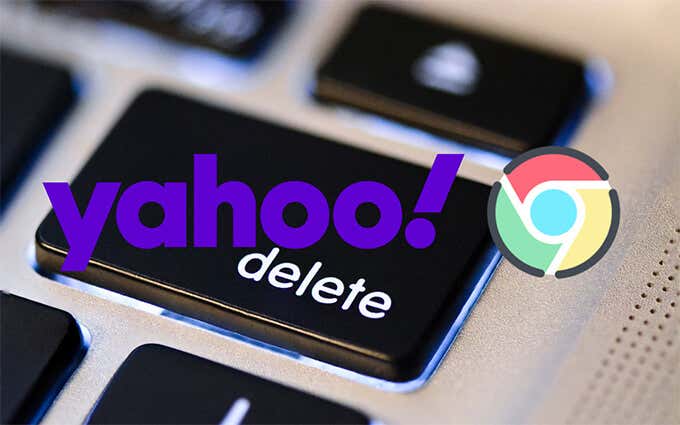
The initial solutions should help you quickly revert changes to the default search engine and startup page settings. If that fails, follow up with the subsequent fixes that involve checking your PC or Mac for malware. Only reset or reinstall Chrome if none of them works.
Change the Default Search Engine
You might be able to undo any unauthorized changes to Chrome’s default settings by manually selecting a different search engine.
1. Open the Chrome menu (select the icon with three dots to the window’s top-right) and select Settings.

2. Select Search engine on the sidebar.

3. Open the menu next to Search engine used in the address bar and pick your preferred search engine—e.g., Google or Bing.

Load a new tab and try searching for something.
If you continue to receive results from Yahoo! Search while performing searches via Chrome’s address bar, then move on with the rest of the fixes.
Remove Search Engine
If the default search engine in Chrome reverts to Yahoo! Search, you should try deleting Yahoo! Search from your browser.
1. Open the Chrome menu and select Settings.
2. Select Search engine on the sidebar.
3. Select Manage search engines.

4. Select the three-dot icon next to Yahoo!
5. Select Remove from list.

Remove Yahoo! Search from Startup
If Yahoo! Search (or some other sketchy-looking site) shows up in Chrome at startup or while selecting the Home button, check the relevant browser settings and make changes as follows.
Chrome Startup Settings
1. Open the Chrome menu and select Settings.
2. Select On startup on the sidebar.

3. Delete Yahoo! Search or any other unusual-looking entries from the list under Open a specific page or set of pages. Or, select the Open the New Tab page option instead to make Chrome launch a new tab at startup.

Chrome Homepage Settings
1. Open the Chrome menu and select Settings.
2. Select Appearance on the sidebar.

3. Delete the Yahoo! Search-related web address or select the New Tab page option.

Disable Suspicious Extensions
Suppose Chrome continues to display Yahoo! Search-generated results (or if the search engine keeps appearing as your startup page or homepage). In that case, you must locate and delete any dubious-looking or side-loaded extensions that you might’ve added recently.
1. Select the Extensions icon at the top-right of the Chrome window.
2. Pick the Manage extensions option.
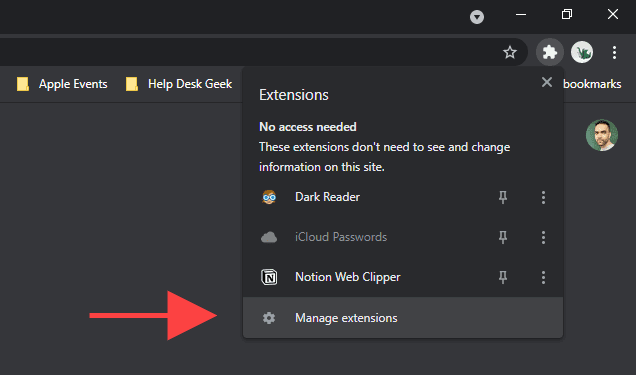
3. Review your library of extensions. If you spot anything unusual, turn the extension off and use the Remove button to delete it.
Remove Suspicious Programs
Did you install a program on your PC or Mac recently? For example, if Yahoo! Search started functioning as the default search engine right after, consider removing it from your computer.
You should also take the time to review your list of programs and delete anything unusual. For example, you could’ve ended up unintentionally installing a browser hijacker that comes bundled in with other software.
Delete Programs on Windows
1. Open the Start menu and go to Settings > Apps.

2. Scan through your list of programs for anything unusual.
3. Select an application and pick the Uninstall button to remove it from your computer.
Delete Programs on Mac
1. Open the Finder app.
2. Select Applications on the sidebar.

3. Drag and drop any suspicious programs into the Trash. Or, control-click and select Move to Trash.
Run Built-In Clean-Up Tool (PC Only)
If you continue to have trouble changing or removing Yahoo! Search (or an extension using the instructions above), you can use Chrome’s built-in malware detection tool to detect and get rid of any harmful software. Unfortunately, it’s only available on the Windows version of Chrome.
1. Open the Chrome menu and select Settings.
2. Select Advanced > Reset and clean up on the sidebar.

3. Select Clean up computer.

4. Select Find.

5. Select Remove to get rid of any harmful software that the cleanup tool manages to find.
Scan Computer for Malware
Despite running Chrome’s built-in malware scanner, it’s best to follow up by scanning for malicious content throughout the operating system with a dedicated malware removal utility.
Malwarebytes is an excellent choice, and the free version can help you detect and eliminate malware from your entire computer. It supports both Windows and macOS.
1. Install Malwarebytes on your PC or Mac.
2. Launch Malwarebytes.
3. Select Scanner > Scan to perform a quick scan malware. Or, select Advanced scanners > Configure Scan to select and scan specific internal storage areas for malicious activity.

In Windows 10, you can also use the built-in Windows Security applet to scan for malware. Just make sure to update it with the latest anti-malware definitions (go to Start > Settings > Update & Security > Windows Update) before you do that.
Reset Chrome
Try resetting Chrome. That disables all extensions, reverts each browser setting to its defaults, and helps resolve severe issues induced by malicious software. You won’t lose any locally stored bookmarks or passwords during the reset procedure.
1. Open the Chrome menu and select Settings.
2. Select Advanced > Reset and clean up on the sidebar.
3. Select Restore settings to their original defaults.
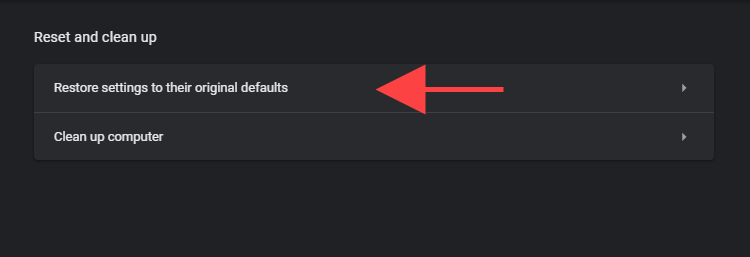
4. Select Reset settings to confirm.
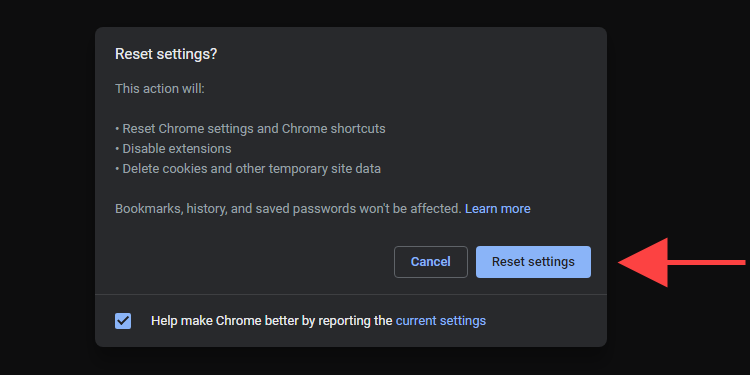
Reinstall Chrome
If you continue to have trouble getting rid of Yahoo! Search, you’ve got no recourse but to reinstall Chrome. Don’t worry. It won’t take long and you should be done in a matter of minutes.
However, unlike with a browser reset, you’ll lose all locally stored data during reinstallation. So sync your bookmarks and passwords to a Google Account before going through the steps that follow.
Reinstall Chrome on Windows
1. Open the Start menu and go to Settings > Apps > Apps & features.
2. Select Google Chrome and use the Uninstall option to remove it from your computer.
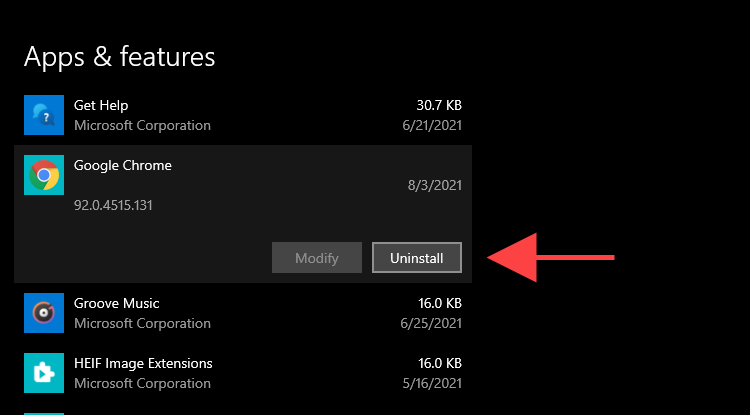
3. Open a File Explorer window and copy and paste the two folder paths into the address bar. Then, delete all items underneath that folder.
- %userprofile%\AppData\Local\Google\Chrome
- C:\Program Files\Google\Chrome
4. Download the Google Chrome installer stub and reinstall Chrome.
If Yahoo! Search shows up as your default search engine again, remove Chrome using a dedicated program remover (such as Revo Uninstaller) and try again.
Reinstall Chrome on macOS
1. Open a Finder window and select Applications on the sidebar.
2. Control-click Google Chrome and select Move to Trash.

3. Select Go > Go to Folder on the menu bar. Then, visit the following directories and move all items inside to the Trash.
- ~/Library/Application Support/Google/Chrome
- ~/Library/Caches/Google/Chrome
4. Download the Google Chrome installation package for the Mac and use it to reinstall the browser.
Good Riddance!
Did you finally manage to get rid of Yahoo! Search in Chrome? That’s great! Limiting yourself to downloading applications from reputable sources, opting out of additional software while installing applications, and putting a halt to side-loading extensions should minimize the chances of infecting your PC or Mac with a browser hijacker going forward.
Optionally, keeping an antimalware scanner running in the background can further safeguard your computer from malicious threats. Learn about the best malware scanners for Windows and Mac.